Windows 10 má příliš mnoho konzolí: CMD, PowerShell, Azure, Bash… a každá z nich musí být spuštěna z jiného a nezávislého programu. Z tohoto důvodu, Microsoft tvrdě pracoval na vytvoření nového nástroje, který umožňuje všechny je sjednotit a používat je všechny z jednoho okna (prostřednictvím karet): Terminál systému Windows . Tento program si rychle podmanil velké množství uživatelů, amatérů i profesionálů. Od své první verze má však velmi vážný problém, který musí vyřešit: svou konfiguraci.
Jen před týdnem jsme vám řekli, že Microsoft vydal to, co by bylo jedním z nejočekávanějších vývojů pro Windows Terminal: konfigurační panel. Až dosud jsme pro konfiguraci nekonečných možností, které nám tento software nabízel, bylo nutné udělat prostřednictvím kódu v souboru JSON. To kromě toho, že je to matoucí, vynechalo velké množství uživatelů, kteří se, aniž by mohli trávit čas zkoušením všech svých možností, rozhodli pokračovat v používání klasických CMD a PowerShell spustitelné soubory.
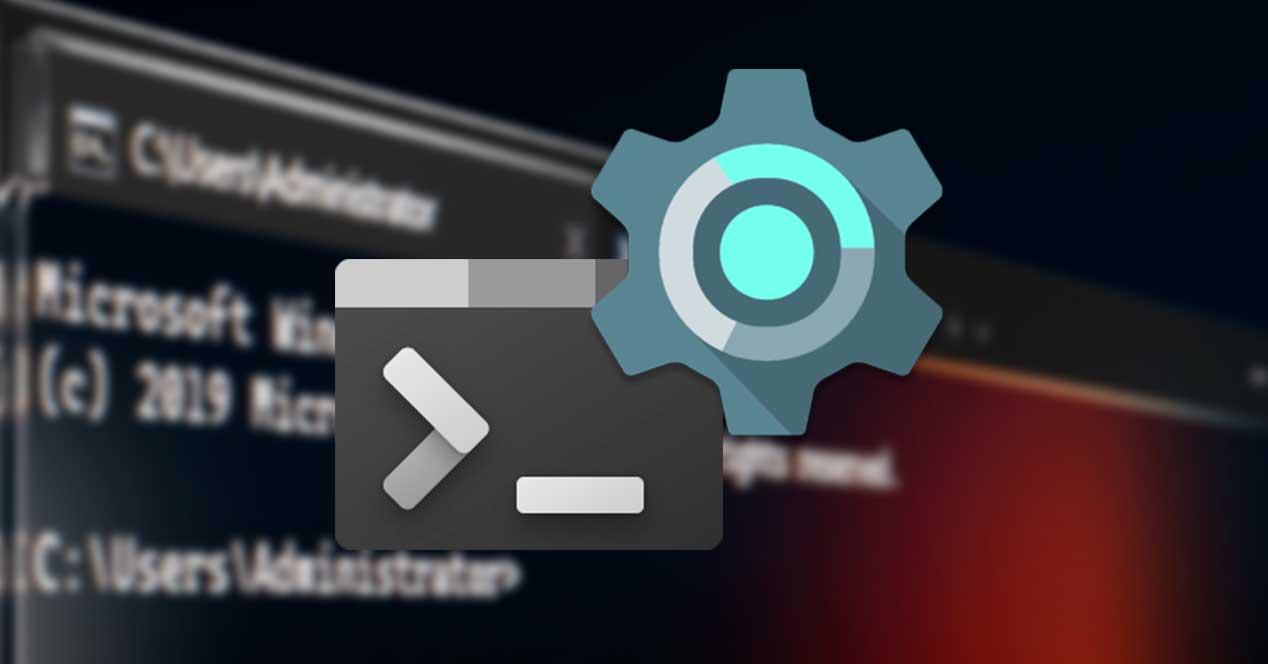
Nové uživatelské rozhraní nastavení přijde na všechny s Windows Terminal 1.6 Preview
Terminál Windows nabízí uživatelům dvě verze. Na jedné straně máme stabilní verze , který je doporučen pro většinu uživatelů, a na druhou stranu máme Náhled , nestabilní verze testů, ale pokročilejší než stabilní větev. Oba jsou zcela zdarma, otevřený zdroj a lze je stáhnout do Windows 10 ze samotného obchodu Microsoft Store.
Pobočka „Preview“ právě přijala novou aktualizaci, verze 1.6. Ten konečně přináší svůj nový grafický konfigurační panel. Díky tomu budeme moci při změně možností zapomeňte na kód JSON , parametry nebo přizpůsobení vzhledu této nové konzoly Windows.
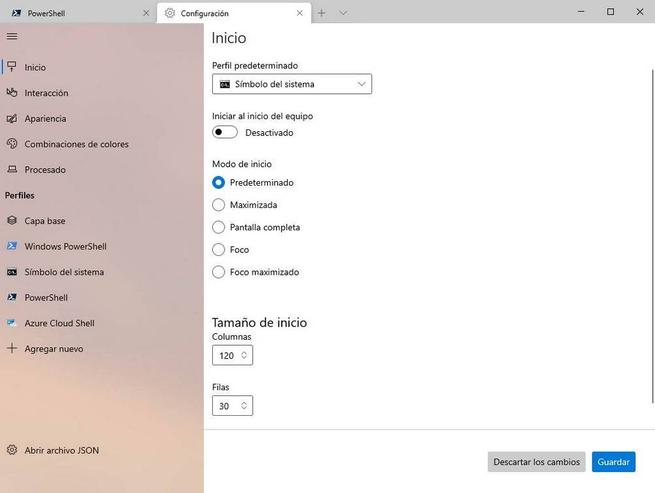
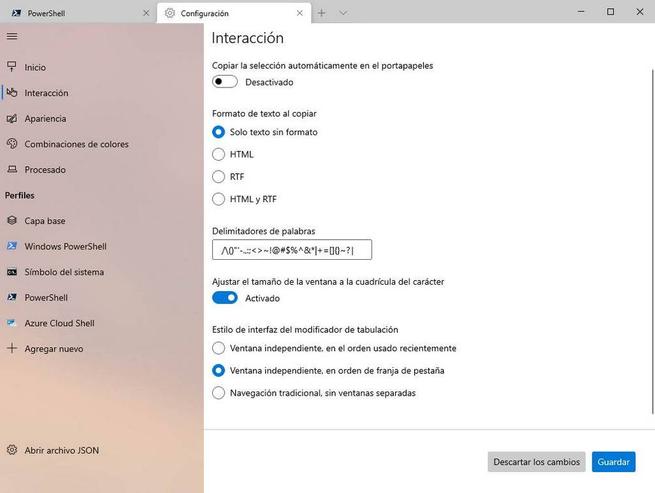
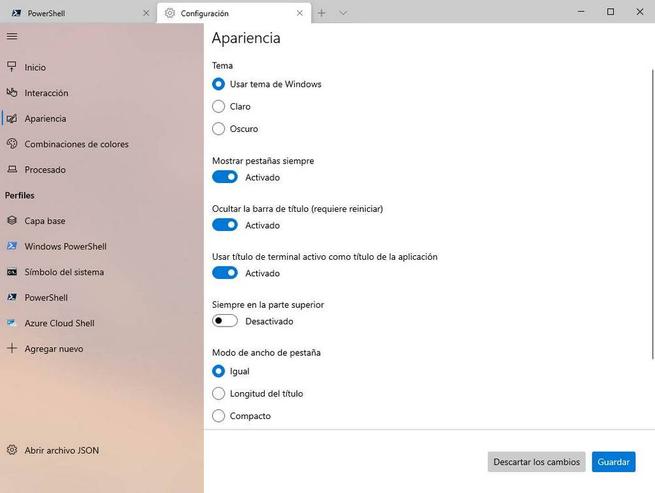
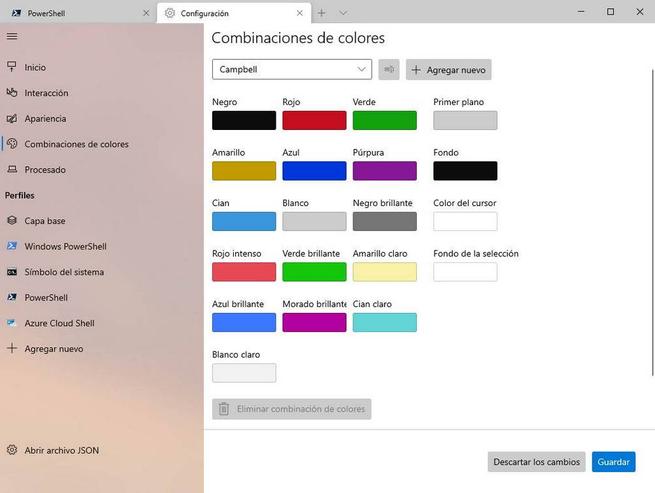
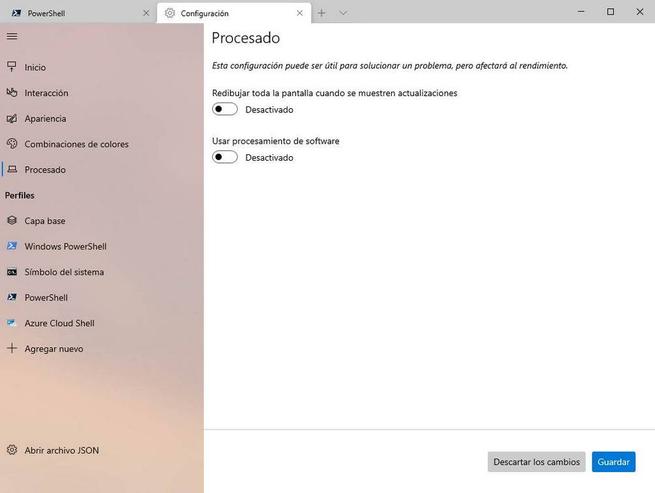
Jak vidíme, tento nový panel možností je velmi podobný panelu nastavení Windows 10 . Má dokonce svou vlastní akrylovou stránku. Vlevo najdeme různé kategorie možností, které nám program nabízí, a ve středu každé z nich všechny hodnoty, které můžeme upravit. Kromě toho budeme moci také přizpůsobit naše vlastní profily. „ Základní vrstva „Je obecné nastavení pro každého a poté můžeme individuálně přizpůsobit možnosti pro každý z profilů.
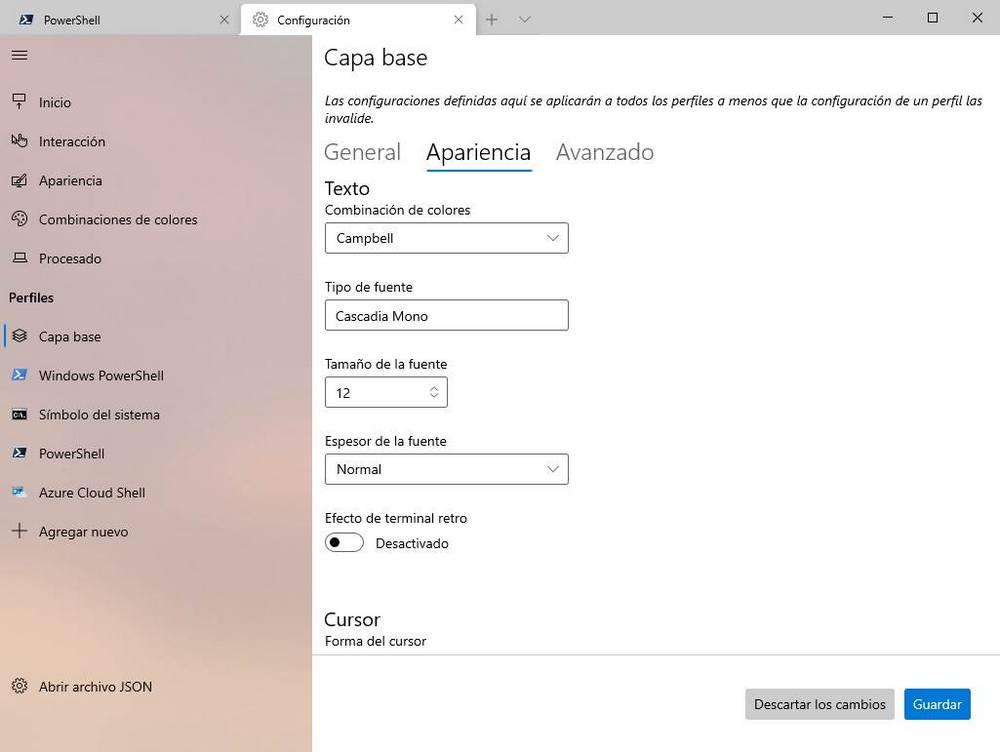
Najdeme dokonce i kuriózní možnosti, které nám program nabídl, abychom mu dodali jedinečný nádech, například umožnění retro režimu v různých terminálech nebo uvedení osobního pozadí do každého terminálu. To vše muselo být provedeno dříve prostřednictvím možností a nyní s pár kliknutími budeme mít každý terminál přizpůsobený podle našich představ.
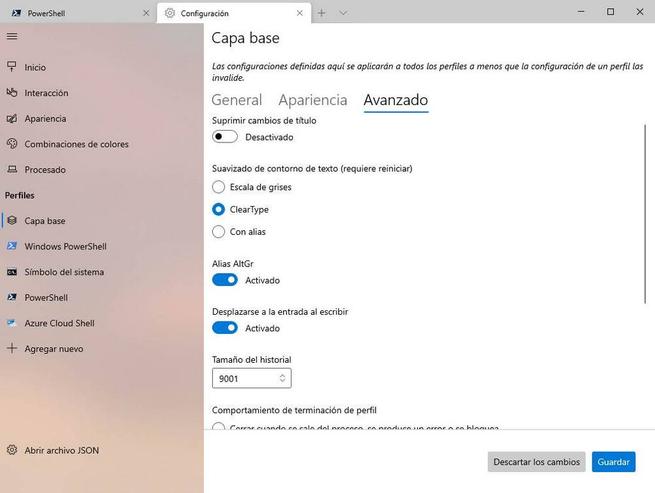
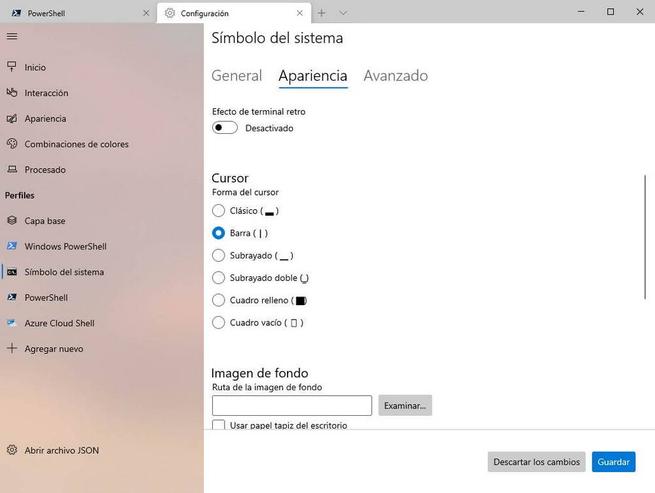
Jak aktivovat nový panel možností
I když je tento nový panel možností v současné době ve verzi 1.6 Preview, je v současné době tak nestabilní, že není ve výchozím nastavení aktivován. Chcete-li jej tedy aktivovat a umožnit pomocí něj začít konfigurovat tento terminál, je nutné naposledy použít editor možností JSON. Možnosti programu otevíráme pomocí našeho oblíbeného textového editoru a na konec v rámci „akcí“ přidáme následující:
{ "command": { "action": "openSettings", "target": "settingsUI" }, "keys": "ctrl+shift+," },
Častou chybou je, že ve výše uvedeném příkazu, který je dodáván ve výchozím nastavení, po zavření poslední složené závorky není žádná čárka. Pokud při ukládání změn chyba zobrazí se zpráva v terminálu Windows , pak musíme ověřit, že jsme skutečně přidali uvedenou čárku.
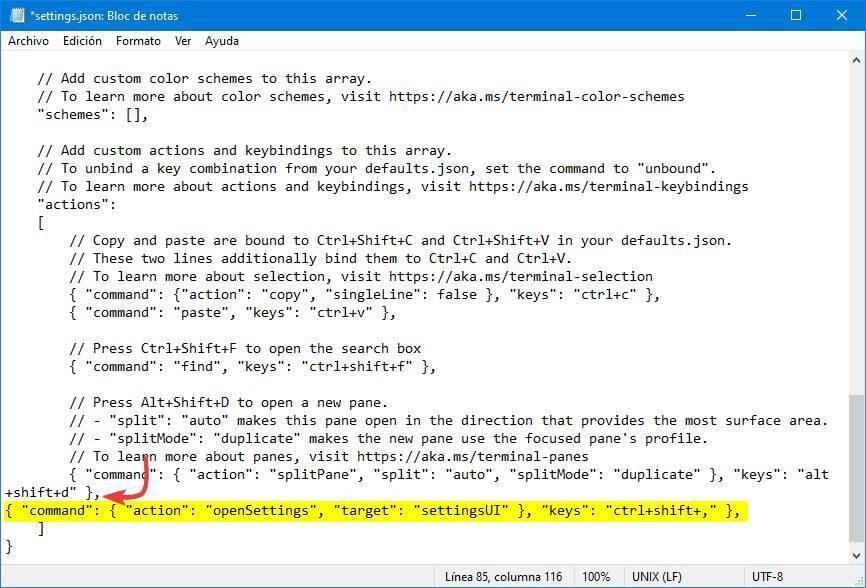
Jakmile to provedete, jednoduše musíme použít klávesovou zkratku Control + Shift + čárka abyste mohli otevřít nový konfigurační panel Terminálu Windows.